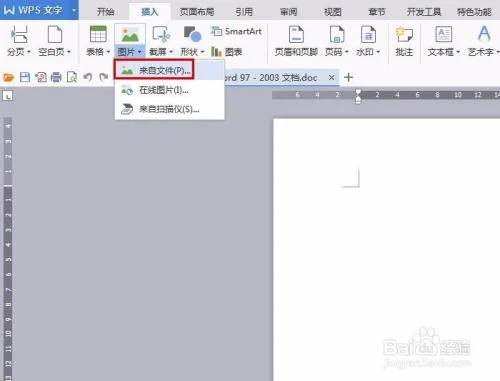wps是我们工作中经常用到的软件,用PPT做演示,效果更直观,更容易被观众接受。wps ppt怎么设置演讲者模式呢?下面小编为大家介绍如何设置。
wps ppt设置演讲者模式的方法
1.首先使用wps演示打开你的幻灯片,在菜单栏“幻灯片放映”中点击“设置幻灯片放映”按钮,如下图所示:
2.打开“设置放映方式”对话框,我们可以对幻灯片进行这种放映类型的修改;
在图2中放映类型分为两种,“演讲者放映”是演讲者看到的内容和观众是不同的,演讲者常会在ppt中添加一些备注,以便在演讲时进行查看,当然这些备注观众是无法观看的,这时就选择“演讲者放映”;而“在展台浏览”就是演讲者播放的内容和观众看到的内容是一致的。
图2中放映选项中的“循环放映”,就表示放映幻灯片时不会停止,将会不停的播放。
图2中放映幻灯片选项中,我们可以自定义选择需要播放那几张幻灯片。
图2中换片方式主要分为两种:手动表示切换幻灯片时需要点击鼠标进行切换,而你已经设置过排练时间,那就可以进行自动切换。
本次教程就到这里,希望能帮到大家~
>>>下一页更多精彩“wps演示设置幻灯片自动播放的方法”
wps演示设置幻灯片自动播放的方法
设置“排练计时”,在菜单栏“幻灯片放映”中的“设置”选项组中可以找到,点击“排练计时”按钮即可,如下图:
使用“排练计时”功能后,幻灯片就会开始播放,此时手动切换幻灯片即可,在左上角会有一个“预演”的计时对话框,以标识时间;
排练完成后(也就是PPT放映完成后),会弹出一个提示框,提示是否要保留新的幻灯片排练时间,点击“是”按钮即可(如下图:),此时,播放幻灯片就会是按预先排练的进行自动切换的播放,而不再需要手动操作来切换了。
PPT完成后,按F12将PPT文档另存为,选择文档的保存类型为放映文件“*.pps”,即格式为.pps的格式,如下图:
猜你喜欢:
1.ppt2013演讲者视图使用方法
2.演讲者需要学习的PPT技巧
3.怎样在wps演示中设置幻灯片自动切换
4.PPT2013怎么设置只有演讲者能看到备注
5.ppt2010如何设置演讲者模式
6.WPS演示怎么设置幻灯片放映方式
7.wps演示怎样设置幻灯片自动播放